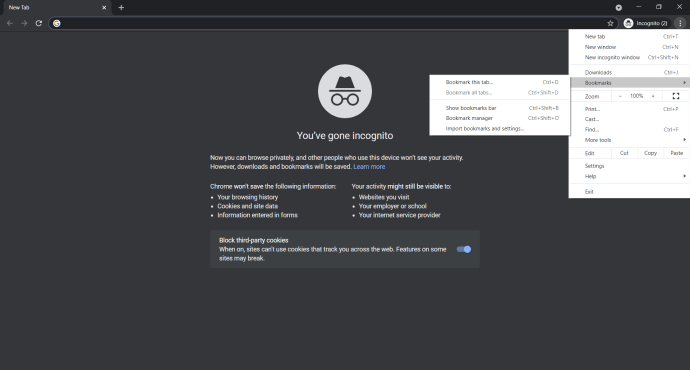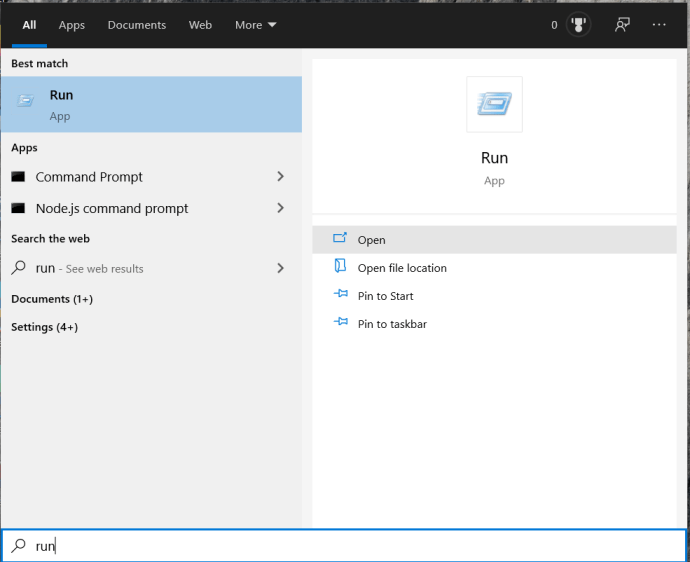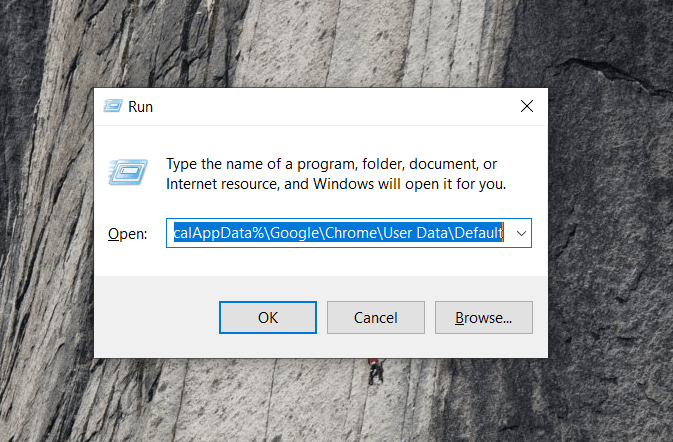கூகிள் குரோம் மிகவும் பிரபலமான இணைய உலாவிகளில் ஒன்றாகும், ஏனெனில் இது வேகமானது மற்றும் நம்பகமானது, ஆனால் கூகிள் அதை சந்தைப்படுத்துவதில் ஒரு நல்ல வேலையைச் செய்துள்ளது.
Chrome இணைய உலாவியானது அதன் பயனர்களை ஒரே கணக்கில் பயன்படுத்தும் பல்வேறு சாதனங்களை ஒத்திசைக்க அனுமதிக்கிறது, பயனர்கள் ஒரே புக்மார்க்குகள், உலாவல் வரலாறு, தானியங்கு நிரப்புதல் தரவு மற்றும் பல சாதனங்களில் பல்வேறு பதிவுகளைப் பயன்படுத்த உதவுகிறது.
இந்த ஒத்திசைவு அம்சம் வசதியானது மற்றும் பயனுள்ளது, இருப்பினும், நீங்கள் புக்மார்க்குகள் அம்சத்தைப் பயன்படுத்துவதை நிறுத்தும் அளவுக்கு பல புக்மார்க்குகளால் கணக்கு சுயவிவரம் இரைச்சலாகிவிடும். அது நிகழும்போது, சில நேரங்களில் ஒழுங்கீனத்தை அகற்றிவிட்டு புதிதாகத் தொடங்குவது நல்லது.
அதிர்ஷ்டவசமாக, உங்கள் புக்மார்க்குகளை அழிக்க சில வழிகளை Chrome வழங்குகிறது.
புக்மார்க்குகள் பட்டியில் இருந்து புக்மார்க்குகளை ஒவ்வொன்றாக நீக்கவும்
சில நேரங்களில் உங்கள் புக்மார்க்குகள் பட்டியில் இருந்து சில புக்மார்க்குகளை அகற்ற வேண்டும்:
- புக்மார்க்குகள் பட்டியில் உள்ள புக்மார்க்கை வலது கிளிக் செய்யவும்.
- சூழல் மெனுவிலிருந்து நீக்கு என்பதைத் தேர்ந்தெடுக்கவும்.

இந்த முறைக்கு எந்த உறுதிப்படுத்தலும் தேவையில்லை என்பதை நினைவில் கொள்ளுங்கள், எனவே நீக்கு என்பதைத் தேர்ந்தெடுத்தவுடன், புக்மார்க் போய்விட்டது.
புக்மார்க் மேலாளரைப் பயன்படுத்தவும்
புக்மார்க் மேலாளர் என்பது Chrome அம்சமாகும், இது உங்கள் புக்மார்க்குகள் அனைத்தையும் பார்க்கவும் ஒழுங்கமைக்கவும் உங்களை அனுமதிக்கிறது. நீங்கள் அவற்றை வெவ்வேறு கோப்புறைகளில் வகைப்படுத்தலாம் அல்லது அவற்றின் முக்கியத்துவத்தின் அடிப்படையில் அவற்றை ஒழுங்கமைக்கலாம்.
நீங்கள் உங்கள் சாதனங்களை ஒத்திசைத்து, உங்கள் Google கணக்கின் மூலம் Chrome ஐ அணுகினால், உங்கள் பிற சாதனங்களில் செய்யப்பட்ட அனைத்து புக்மார்க்குகளிலும் உலாவ முடியும். மேலும், நீங்கள் புக்மார்க் மேலாளரைப் பயன்படுத்த முடிவு செய்தால், நீங்கள் முழு கோப்புறைகளையும் நீக்க முடியும். இது உங்கள் பட்டியலை மிகவும் எளிதாக்குகிறது.
- Chrome இல், புக்மார்க்ஸ் புல்டவுன் மெனுவிற்குச் சென்று தேர்ந்தெடுக்கவும் புக்மார்க் மேலாளர், நீங்கள் Ctrl+Shift+O என்றும் தட்டச்சு செய்யலாம்.
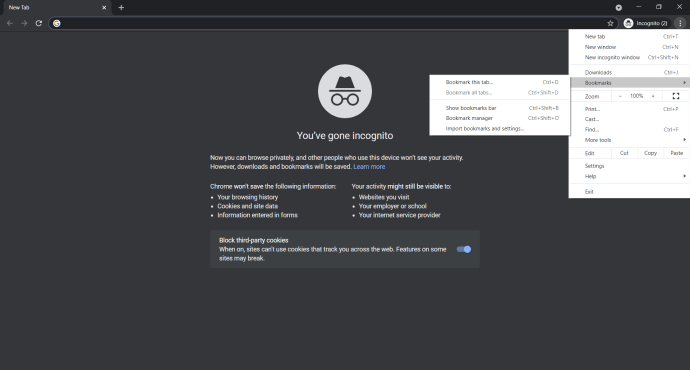
- நீங்கள் நீக்க விரும்பும் புக்மார்க்குகளைத் தேர்ந்தெடுக்கவும்

ஒத்திசைக்கப்பட்ட கணக்குகளுக்கு, மொபைல் புக்மார்க்குகளுக்கு அவற்றின் சொந்த கோப்புறை இருக்கும் என்பதை நினைவில் கொள்ளவும். மாற்றாக, நீங்கள் "என்றும் தட்டச்சு செய்யலாம்chrome://bookmarks”. அது உங்கள் தற்போதைய தாவலில் புக்மார்க் மேலாளரைத் திறக்கும்.
எந்த முறையும் வேலை செய்யும். பின்வரும் கோப்புறைகளை நீங்கள் பார்க்க வேண்டும்.
- புக்மார்க்ஸ் பார்
- பிற புக்மார்க்குகள்
- மொபைல் புக்மார்க்குகள்

நீங்கள் சொந்தமாக கோப்புறைகளை உருவாக்கியிருந்தால் பட்டியல் நீளமாக இருக்கும். அவற்றை நீக்க, கோப்புறையில் வலது கிளிக் செய்து நீக்கு என்பதைத் தேர்ந்தெடுக்கவும்.
புக்மார்க் மேலாளர் பக்கத்திலிருந்து, குறிப்பிட்ட புக்மார்க்குகளைத் தேடுவதற்கு நீங்கள் முக்கிய வார்த்தைகளையும் பயன்படுத்தலாம். இது மிகவும் துல்லியமான தேடல்களைச் செய்ய உங்களை அனுமதிக்கிறது மற்றும் நீங்கள் உறுதியாக உள்ளீடுகளை மட்டும் நீக்கலாம்.
உலாவல் வரலாறு அல்லது சேமிக்கப்பட்ட எல்லா தரவையும் நீக்குகிறீர்களா?
உங்களின் உலாவல் வரலாறு மற்றும் உங்கள் Google கணக்கில் சேமிக்கப்பட்டுள்ள அனைத்து தகவல்களையும் நீக்க விரும்பினால், அதே முறையைப் பயன்படுத்தி உங்கள் புக்மார்க்குகளையும் நீக்க முடியாது என்பதை அறிந்து கொள்ளுங்கள். Clear Browsing Data அம்சத்தைப் பயன்படுத்தினால், குக்கீகள், உலாவல் மற்றும் பதிவிறக்க வரலாறு, தானியங்கு நிரப்புதல் தரவு, கடவுச்சொற்கள், தற்காலிக சேமிப்பு கோப்புகள் போன்றவற்றை மட்டும் அகற்றலாம்.
Chrome இல் சுயவிவரக் கோப்புறை இல்லை, எனவே அனைத்து புக்மார்க்குகளையும் ஒரே நேரத்தில் நீக்குவது வேறுபட்ட செயல்முறையாகும்.
விண்டோஸில் புக்மார்க்குகள் கோப்புறையை எவ்வாறு நீக்குவது
- ரன் டயலாக் பாக்ஸ் அல்லது தேடல் பெட்டியைத் திறக்கவும், நீங்கள் விண்டோஸ் கீ + ஆர் ஐ அழுத்தலாம் அல்லது உங்கள் ஸ்டார்ட் மெனுவில் ரன் என டைப் செய்யலாம்.
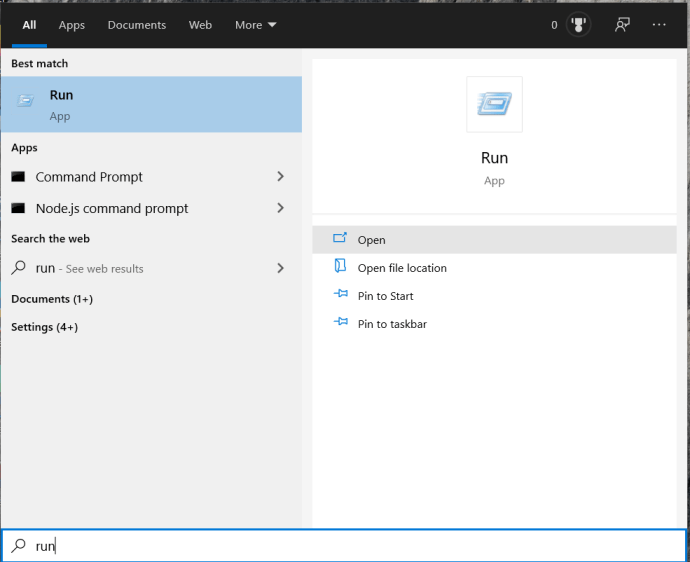
- “%LocalAppData%\Google\Chrome\User Data\Default” என டைப் செய்து Enter ஐ அழுத்தவும்.
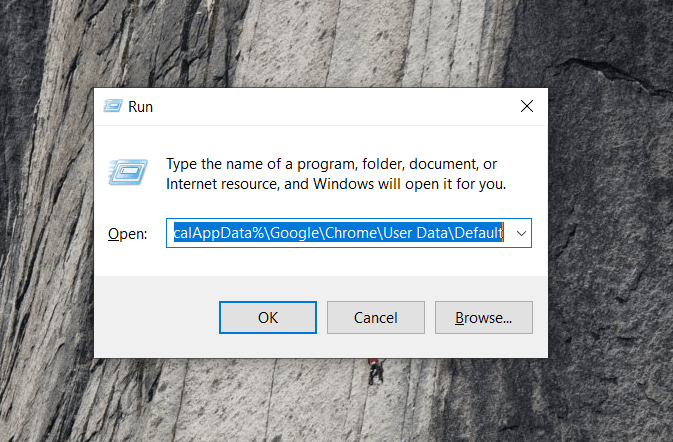
- புக்மார்க்ஸ் கோப்பைக் கண்டறிக, அதைப் பார்க்கும் வரை கீழே உருட்ட வேண்டியிருக்கும்.
- அதை வலது கிளிக் செய்து நீக்கு என்பதைத் தேர்ந்தெடுக்கவும்.

உங்கள் சாதனத்தில் Chrome ஐ நிறுவியதிலிருந்து இதுவரை உருவாக்கப்பட்ட அனைத்து புக்மார்க்குகளையும் இது அகற்றும். இருப்பினும், சாதனங்கள் ஒரே கணக்கின் கீழ் ஒத்திசைக்கப்பட்டிருந்தாலும், பிற சாதனங்களில் சேமிக்கப்பட்ட புக்மார்க்குகளை இது நீக்காது. இது வேலை செய்ய, நீங்கள் Chrome இன் அனைத்து நிகழ்வுகளையும் மூட வேண்டும்.
ஒரு குறிப்பிட்ட கணக்கிலிருந்து புக்மார்க்குகளை மட்டும் நீக்க விரும்பினால், தற்செயலாக முக்கியமான ஒன்றை நீக்கிவிட்டால், அதை மீட்டெடுக்க அதே கோப்புறை பாதையைப் பயன்படுத்தலாம். சில நேரங்களில், Chrome காப்புப்பிரதிகளை செய்கிறது. இந்த காப்புப்பிரதிகளில் புக்மார்க் தரவு அடங்கும்.

அந்த தரவு புக்மார்க்ஸ்.பாக் கோப்பில் பயனர் டேட்டா டிஃபால்ட்டின் கீழ் உள்ளது. .bak கோப்பின் நீட்டிப்பை .old என மாற்றினால், சமீபத்தில் நீக்கப்பட்ட புக்மார்க்குகளை உங்களால் மீட்டெடுக்க முடியும்.
MacOS இல் புக்மார்க்ஸ் கோப்புறையை நீக்குவது எப்படி
கட்டளை வரியில் நீங்கள் வசதியாக இருந்தால், நீங்கள் டெர்மினலை அழைத்து உங்கள் பயனர் கணக்கில் பின்வரும் கோப்பகத்திற்கு செல்லலாம்.
$ cd ~/நூலகம்/பயன்பாட்டு ஆதரவு/Google/Chrome/Default/
இந்த கட்டளையுடன் புக்மார்க்ஸ் கோப்பை அகற்றவும்:
$ rm புக்மார்க்குகள்
அடுத்த முறை நீங்கள் Chromeஐத் திறக்கும்போது, புக்மார்க்குகள் இருக்காது, நீங்கள் புதிதாகத் தொடங்கலாம். தொடங்குவதற்கு உங்கள் முதல் புக்மார்க்கைச் சேர்க்கவும். நீங்கள் திரும்பிச் சென்றால் ~/நூலகம்/பயன்பாட்டு ஆதரவு/Google/Chrome/Default/ புக்மார்க்ஸ் கோப்பு மீண்டும் உருவாக்கப்படுவதை நீங்கள் கவனிப்பீர்கள். எதிர்காலத்தில் உங்கள் புக்மார்க்குகள் மிகவும் இரைச்சலாக இருந்தால், நீங்கள் புதிதாகத் தொடங்க விரும்பினால் அதை மீண்டும் நீக்கலாம்.
ஒரு இறுதி எண்ணம்
புக்மார்க்குகள் கோப்பை நீக்குவது மிகவும் கடுமையான நடவடிக்கையாகும். உங்கள் புக்மார்க்குகளின் பட்டியல் நிர்வகிக்க முடியாத அளவுக்கு பெரிதாகிவிட்டதாக நீங்கள் கவலைப்பட்டால், எல்லாவற்றையும் நீக்குவது எப்போதும் நல்ல யோசனையாக இருக்காது. எதிர்காலத்தில் கண்டுபிடிக்க நீண்ட நேரம் எடுக்கும் பக்கங்களுக்கான முக்கியமான குறுக்குவழிகளையும் நீங்கள் இழக்கலாம்.
சில நேரங்களில் புக்மார்க்குகளை ஒவ்வொன்றாக நீக்குவது அதிக நேரம் எடுத்தாலும் நல்லது. புக்மார்க்குகளின் நீண்ட பட்டியல், உங்கள் கணக்கில் சேமித்த பல கேச் வீடியோ கோப்புகள் மற்றும் குக்கீகள் போன்ற பல ஆதாரங்களை வெளியேற்றாது என்பதை நினைவில் கொள்ளவும்.
நிச்சயமாக, நீங்கள் மிகவும் திறமையாக இருக்க விரும்பினால், உங்கள் எல்லா புக்மார்க்குகளையும் குறிப்பிட்ட கோப்புறைகளாக ஒழுங்கமைத்து, அவற்றைச் சேமித்தவுடன் அனைத்து புதிய புக்மார்க்குகளிலும் அதைச் செய்வது சிறந்தது.
இந்தக் கட்டுரை உங்களுக்குப் பிடித்திருந்தால், Google Chrome இல் கோப்புறைகள் மற்றும் கோப்புகளை உலாவுவது மற்றும் திறப்பது எப்படி என்பது உட்பட, Google Chrome பற்றிய பிற TechJunkie கட்டுரைகளை நீங்கள் அனுபவிக்கலாம்.
புக்மார்க்குகளை அகற்ற அல்லது ஒழுங்கமைக்க ஏதேனும் உதவிக்குறிப்புகள் மற்றும் தந்திரங்கள் இருந்தால், கீழே எங்களுக்கு ஒரு கருத்தை தெரிவிக்கவும்!